
Kao što već znate, Windows 10 uključuje SSH firmware - i klijent i poslužitelj! Ovo je vrlo korisno kada trebate brz pristup Linux poslužitelju. Sve se može učiniti u samo nekoliko klikova, bez instaliranja dodatnog softvera.
Na računalima sa sustavom Windows besplatni PuTTY softver je de facto standard kada su u pitanju SSH i Telnet. U sustavu Windows 10 Microsoft je napokon saslušao korisničke zahtjeve nakon nekoliko godina čekanja, Microsoft je dodao podršku za OpenSSH protokol u verziji za ažuriranje Fall Creators.
U vrijeme pisanja ovog teksta softver OpenSSH uključen u sustav Windows 10 nalazi se u fazi BETA. To znači da može imati problema sa stabilnošću..
Pruženi SSH klijent sličan je Linux klijentu. Na prvi pogled, podržava iste funkcije kao i njegov * NIX kolega. Ovo je konzola aplikacija, tako da je možete pokrenuti pomoću naredbenog retka. Uključimo.
Kako omogućiti OpenSSH klijent u sustavu Windows 10.
- Otvori aplikaciju „Parametri” i idi na "Aplikacije" → "Aplikacije i značajke".
- Kliknite desnom tipkom miša "Upravljanje dodatnim komponentama".
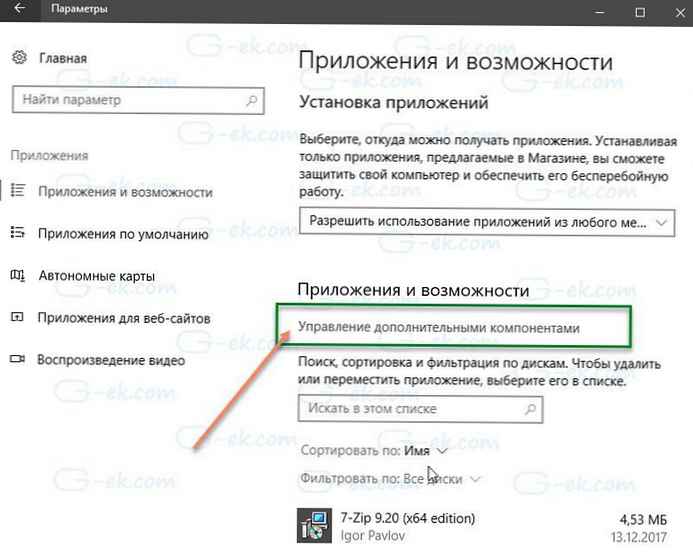
- Na sljedećoj stranici kliknite Dodajte komponentu.
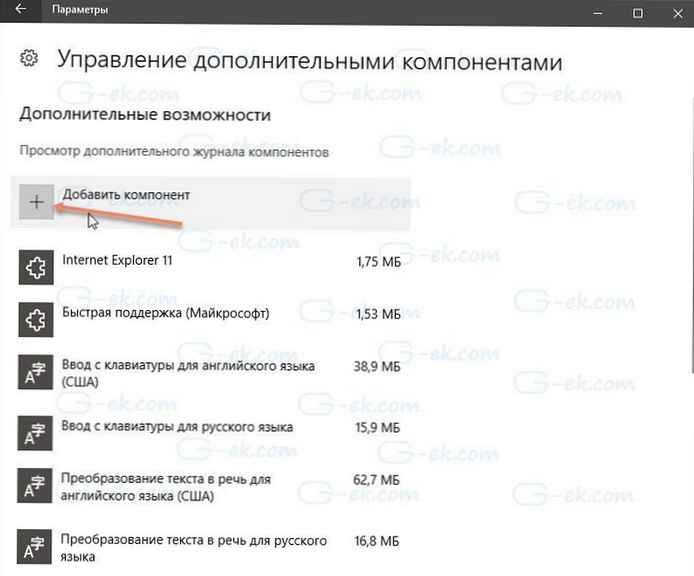
- Na popisu komponenti odaberite Otvara klijent i pritisnite gumb "Install".
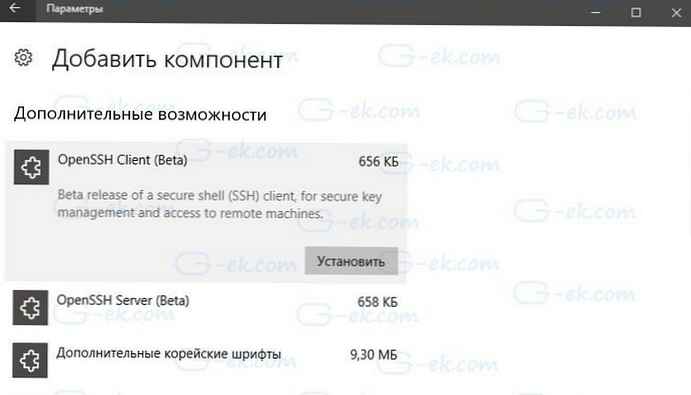
Omogućite OpenSSH klijent u sustavu Windows 10
Na ovaj će se način instalirati softver klijenta OpenSSH na Windows 10. Njegove datoteke nalaze se u mapi c: \ windows \ system32 \ Otvara se. Pored SSH klijenta, mapa sadrži i sljedeće klijentove alate:
- scp.exe
- sftp.exe
- SSH-add.exe
- SSH-agent.exe
- SSH-keygen.exe
- ssh.exe
- i konfiguracijska datoteka "sshd_config".
- Ponovno pokrenite Windows 10, jer ćete u suprotnom morati unijeti puni put do tih datoteka da biste ih koristili.
Pokušaj pokretanja ssh-a bez ponovnog pokretanja rezultira ovom tipičnom pogreškom.
PS C: \> ssh
sshd: Izraz 'ssh' nije prepoznat kao naziv cmdleta, funkcije, datoteke skripte ili operativnog programa. Provjerite pravopis imena ili je ako je put uključen, provjerite je li put ispravan i pokušajte ponovo.
Na redu: 1 znak: 1
+ sshd
+ ~~~~
+ CategoryInfo: ObjectNotFound: (ssh: String) [], CommandNotFoundException
+ FullyQualifiedErrorId: CommandNotFoundException
Nakon što ste se ponovno pokrenuli, rezultat je postao ohrabrujući.
PS C: \> ssh
upotreba: ssh [-46AaCfGgKkMNnqsTtVvXxYy] [-b bind_address] [-c cipher_spec]
[-D [bind_address:] port] [-E log_file] [-e escape_char]
[-F configfile] [-I pkcs11] [-i identitet_file]
[-J [user @] host [: port]] [-L adresa] [-l login_name] [-m mac_spec]
[-O ctl_cmd] [-o opcija] [-p port] [-Q upit_opcija] [-R adresa]
[-S ctl_path] [-W host: port] [-w local_tun [: daljinski_tun]]
[korisnik @] ime računala [naredba]
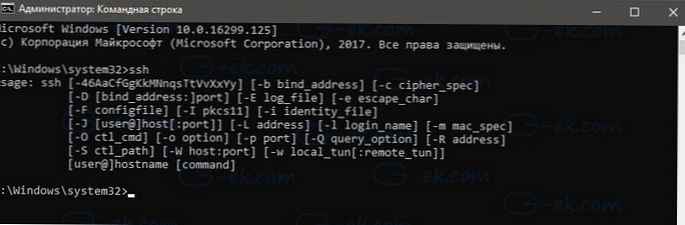
Također možete instalirati SSH klijent pomoću programa PowerShell.
Otvorite PowerShell kao administrator i pokrenite sljedeću naredbu i ponovno pokrenite sustav:
Get-WindowsCapability -Online | Gdje-objekt $ _. Naziv "OpenSSH.Client *"
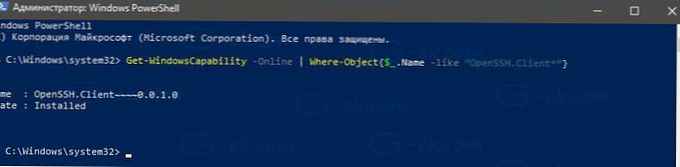
Sada možete isprobati SSH na djelu.
- Otvorite novi prozor naredbenog retka.
- Unesite naredbu ssh, koristeći sljedeću sintaksu:
Na primjer, spajanje na CentOS 7 poslužitelj
ssh korisničko [email protected]
Rezultat će biti sljedeći:
ssh korisničko [email protected]
Autentičnost domaćina '171.16.1.10 (171.16.1.10)' ne može se utvrditi.
Otisak ključa ED42519 je SHA256: UKLJUČEN.
Jeste li sigurni da želite nastaviti vezu (da / ne)? da
Upozorenje: trajno dodano '171.16.1.10' (ED42519) na popis poznatih domaćina.
lozinka korisničkog [email protected]:
Zadnja prijava: uto lis 31 00:23:33 2017 od 10.22.202.6
[korisničko ime @ centos ~] $ uname -a
Linux centos 3.10.0-514.10.2.el7.x86_64 # 1 SMP Fri Mar 3 00:04:05 UTC 2017 x86_64 x86_64 x86_64 GNU / Linux
Ugrađeni klijent gotovo je identičan tradicionalnom SSH klijentu iz paketa OpenSSH koji je dostupan na Linuxu. I ima istu konzolu. Ovo je vrlo korisno kada trebate promijeniti konfiguracijski parametar ili ponovno pokrenuti demon. Ako za upravljanje računarom koristite Linux iz naredbenog retka, smatrat ćete ga korisnim.
Međutim, još uvijek postoji puno situacija u kojima dobri stari PuTTY pobjeđuje u utrci. Po mom mišljenju, OpenSSH firmware dobro funkcionira za osnovne funkcije ako ne želite instalirati PuTTY na PC. Korisno je i ako ste profesionalni Linux korisnik koji napamet zna sve postavke SSH klijenta..











